Hoe WhatsApp-contacten exporteren
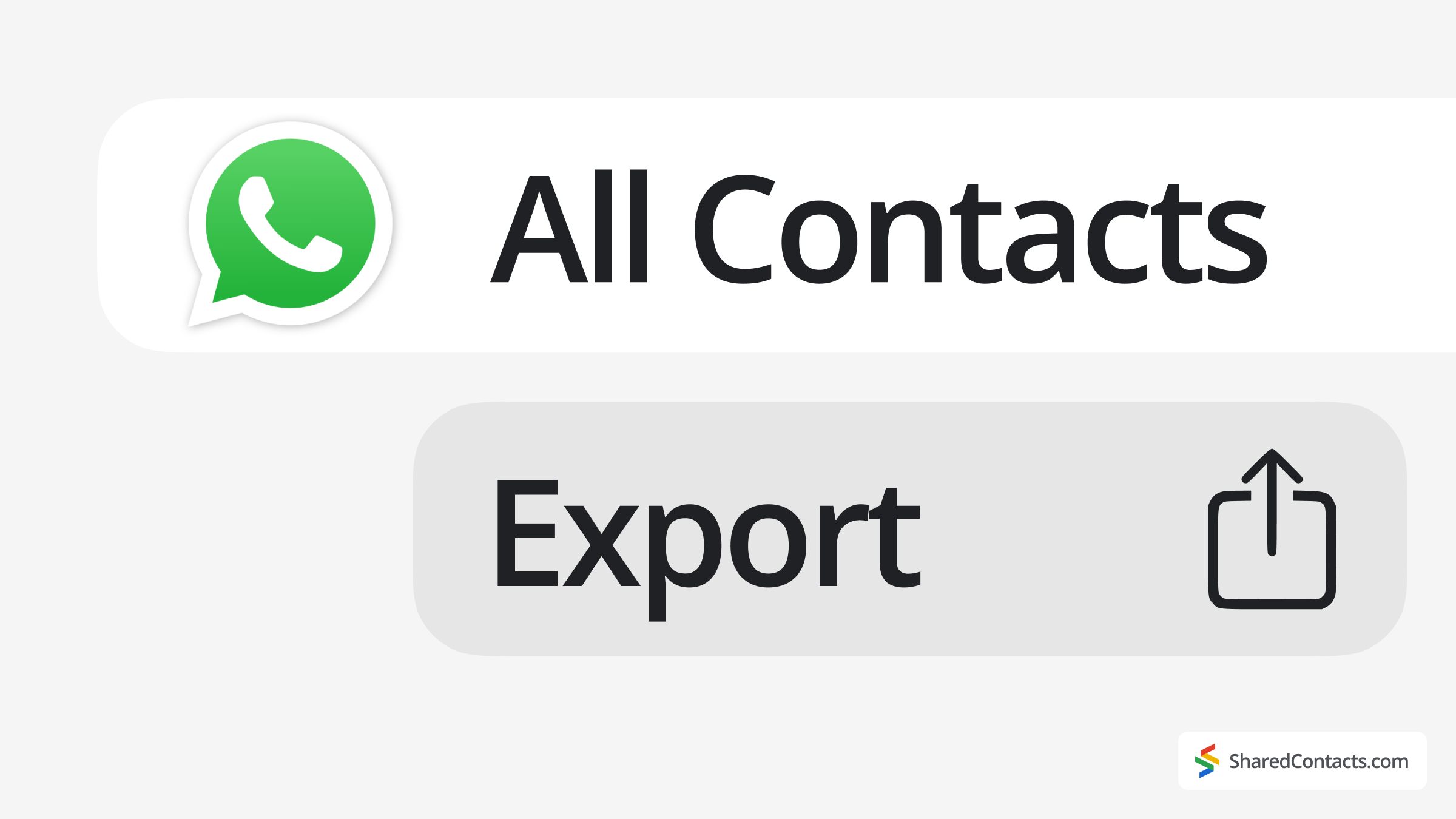
WhatsApp is een van de meest gebruikte messaging-apps ter wereld. Van persoonlijke chats tot professionele discussies en gemeenschapsgroepen, het is de plek waar mensen met elkaar in contact blijven. En omdat zo veel van die communicatie plaatsvindt in groepschats, is het geen verrassing dat gebruikers WhatsApp-contacten vaak moeten exporteren naar hun telefoonboek, hun Google-account of een CSV-spreadsheet.
Hoewel WhatsApp het versturen van berichten heel eenvoudig maakt, is het exporteren van contacten niet echt de sterkste kant. Je zult de Contacten exporteren knop. Maar maak je geen zorgen. We hebben een complete gids samengesteld die je door verschillende manieren leidt om WhatsApp-contacten te exporteren. Blijf tot het einde hangen voor bonustips over Je WhatsApp beheren contacten efficiënter.
Hoe alle WhatsApp-contacten exporteren
Soms moeten we snel een hele WhatsApp-groep contacten opslaan. Een browserextensie gebruiken is de snelste manier om WhatsApp-nummers te exporteren zonder handmatig werk. Als je een evenementenorganisator, communitymanager of iemand die met grote groepen werkt bent, zul je waarderen hoe deze kleine Chrome-extensie contacten exporteert van WhatsApp.
- Installeer WA - Groepstelefoonnummers downloaden uit de Chrome Web Store.
- Start Chrome opnieuw op en open web.whatsapp.com
- Open de doelgroepchat.
Klik op het pictogram van de extensie om de exportopties weer te geven en te selecteren. Klik op Downloaden om het bestand met geëxporteerde WhatsApp-contacten op te slaan.
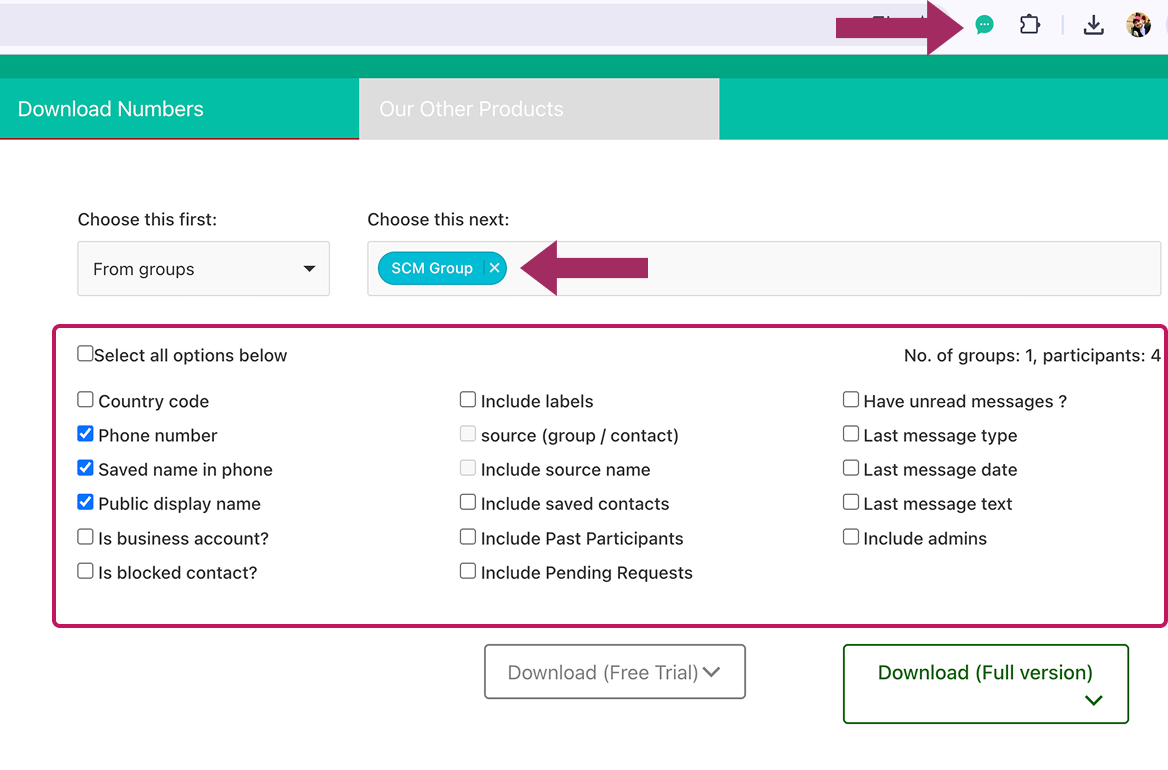
Als je het bestand opent, zie je een overzichtelijk document met alle details van de opgeslagen contactpersonen. Het geeft zelfs aan (indien geselecteerd) welke contactpersonen al in je contactlijst door "Waar" naast hun namen te markeren. WA onderscheidt zich als een praktische en efficiënte extractiemachine voor WhatsApp-contacten dankzij de eenvoud en het gebruiksgemak.
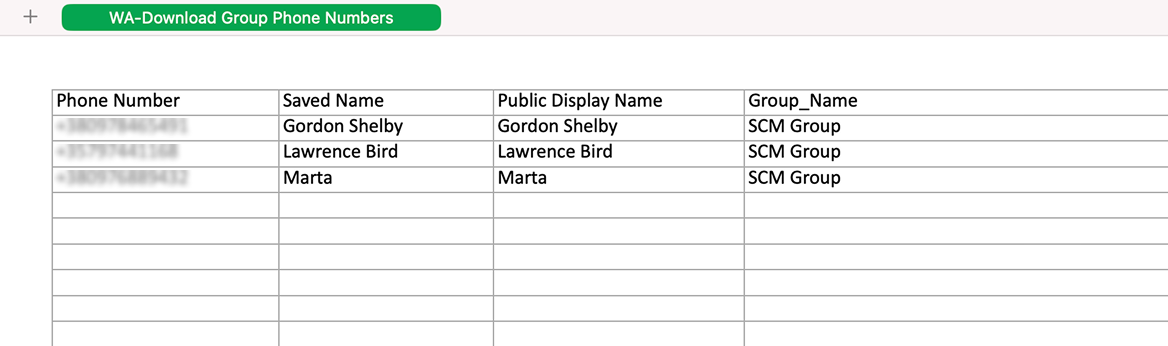
Hoe handmatig alle contactpersonen exporteren uit een WhatsApp-groep
Voor contacten die niet in je adresboek zijn opgeslagen, haalt deze inspecteurstool ruwe gegevens op. Hoewel het enig technisch geduld vereist, kan het worden gebruikt voor het exporteren van groepscontacten of kritieke niet-opgeslagen WhatsApp-verbindingen.
- Ga naar web.whatsapp.com in uw Chrome-browser.
- Open op je telefoon de applicatie WhatsApp en ga naar Instellingen > Gekoppelde apparatenen scan de QR-code op het scherm van je pc.
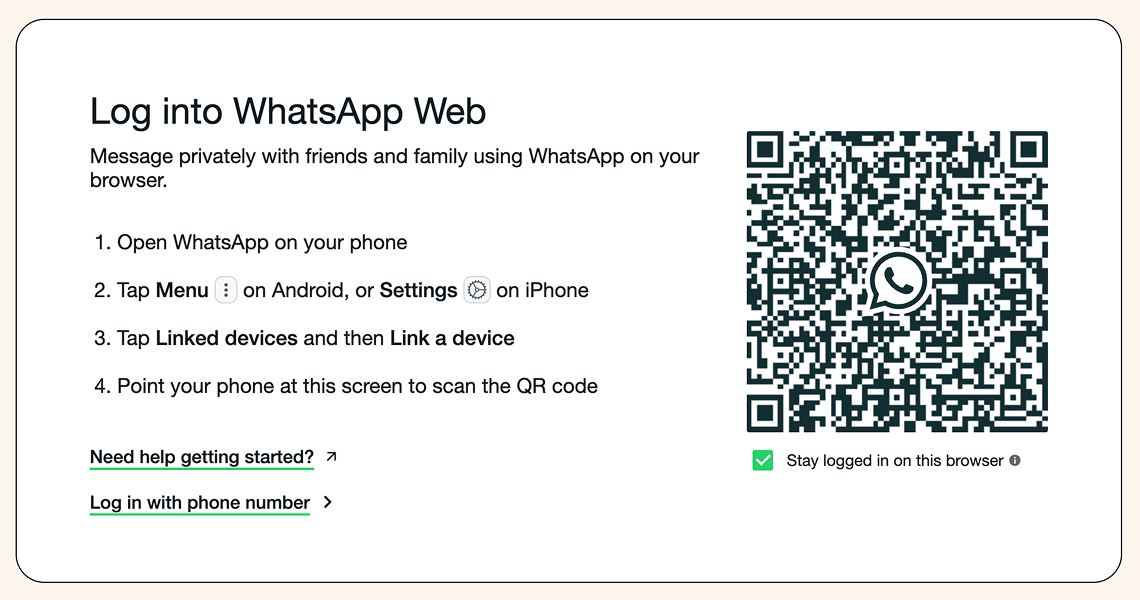
- Zodra u bent ingelogd, opent u de groepschat met de gewenste contactpersonen.
- Klik boven aan de chat op de groepsnaam om alle leden te bekijken.
- Klik met de rechtermuisknop en kies Inspecteer om de ontwikkelaarstools van de browser te openen.
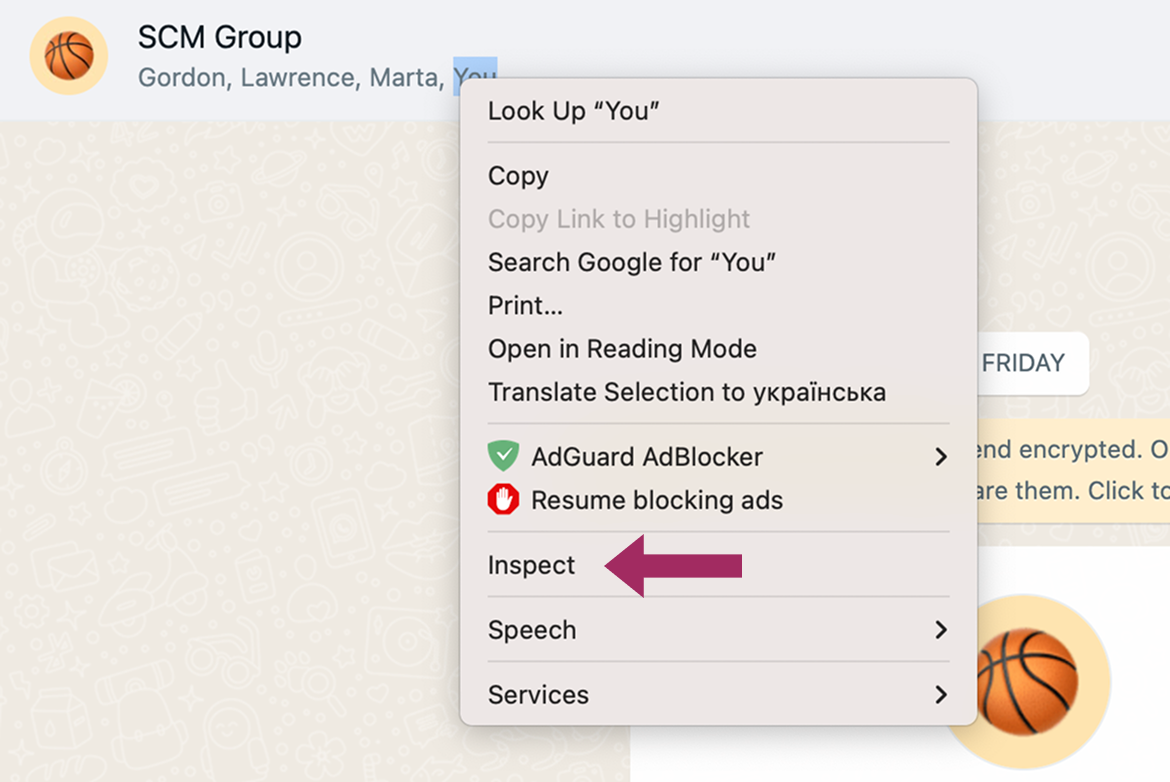
- Zoek de gemarkeerde HTML-sectie, klik met de rechtermuisknop en selecteer Kopiëren > BuitensteHTML kopiëren.
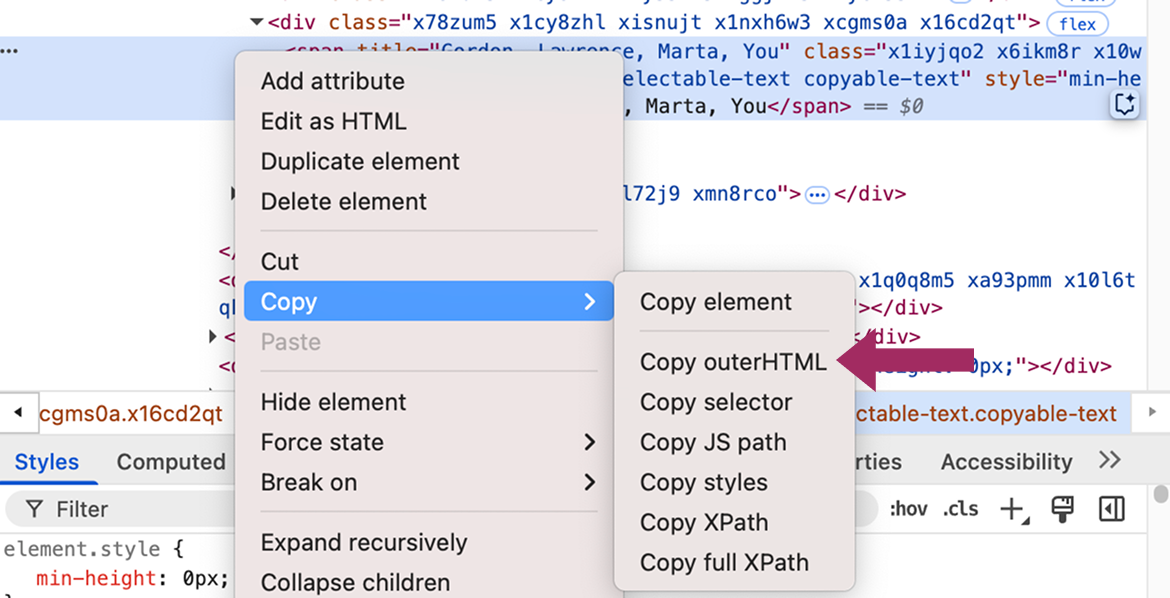
- Plak het in een willekeurige teksteditor en ruim de rommel op - verwijder alles wat geen verband houdt met namen en nummers.
- Kopieer de opgeschoonde lijst naar Google Sheets of Excel.
Deze methode geeft je een lijst met groepsdeelnemers, maar er kleven enkele nadelen aan. Behalve dat het een beetje tijdrovend is, geeft het bestand alleen de volledige telefoonnummers weer van contactpersonen die je nog niet hebt opgeslagen. Dat is handig als je alleen niet-opgeslagen contacten exporteert, maar als dat niet het geval is, kan je CSV-bestand een beetje rommelig worden en moet je het een beetje opschonen.
WhatsApp Chat met contactgegevens exporteren
Als je slechts een paar contacten hebt en zowel de chatgeschiedenis als het nummer van de contactpersoon wilt behouden, werkt de functie Chat exporteren van WhatsApp goed. Het is snel en vrij eenvoudig te gebruiken op zowel iOS- als Android-apparaten. Houd er wel rekening mee dat het om één chat per keer gaat en dat het uitvoerbericht lang is en geen gestructureerde lijst met contactpersonen.
- Open de WhatsApp chat die u wilt exporteren.
- Tik op de drie stippen (Android) of de naam contactpersoon (iPhone).

- Tik op Meer > Exportchat (op Android) of Export chat (op iPhone).
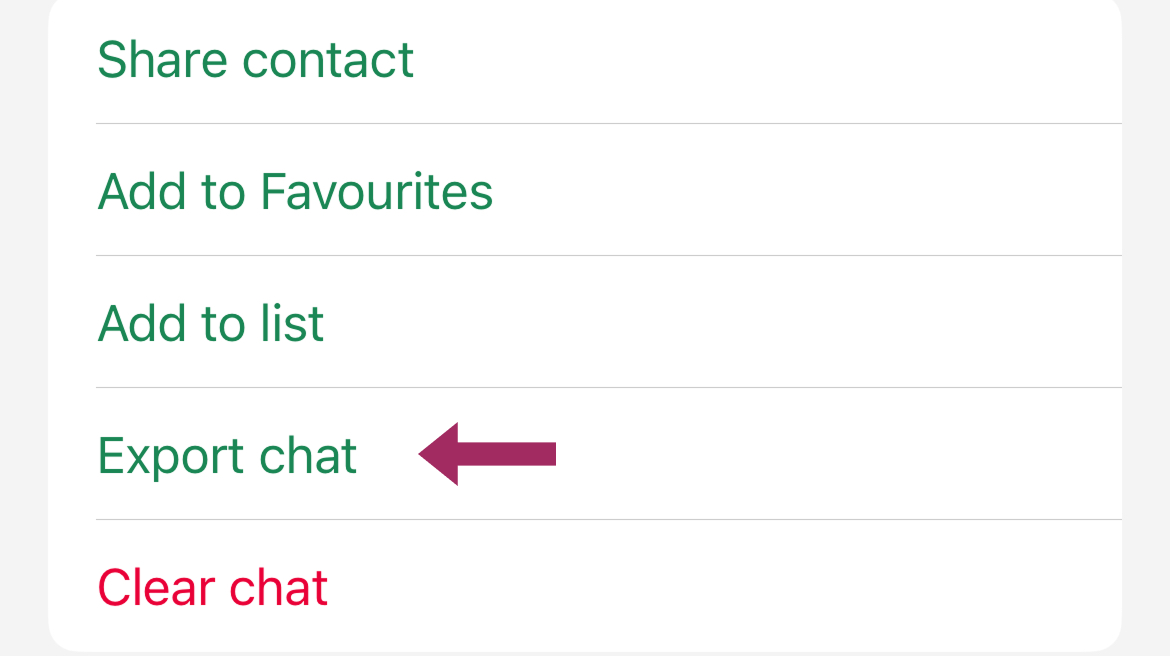
- Kies Media bijvoegen of Zonder media.
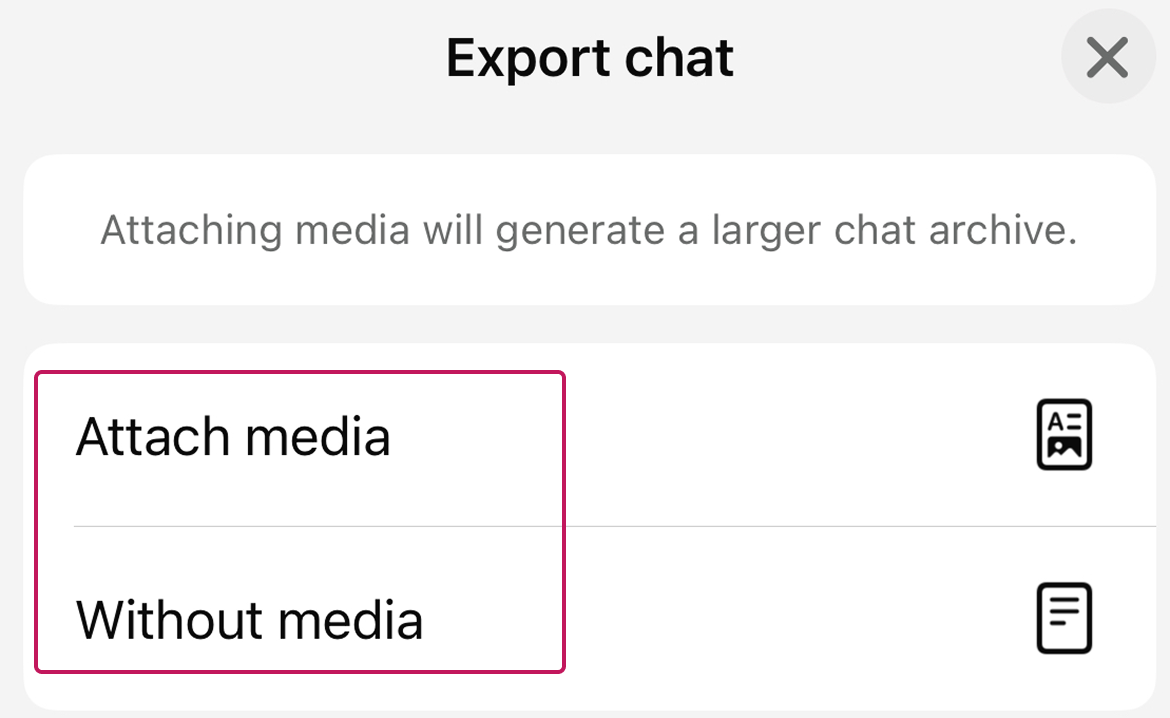
- E-mail de chat naar jezelf of sla hem op in een cloudservice zoals Google Drive of iCloud.
- De geëxporteerde .txt bestand Bovenaan staat de naam en het nummer van de contactpersoon.
Hoe WhatsApp-contacten beheren en delen

Als je WhatsApp gebruikt voor zakelijke communicatie, zoals het afstemmen met klanten, het beheren van teamchats of netwerken in branchegroepen, is de kans groot dat je contactgegevens vaker handmatig hebt moeten kopiëren en delen dan je wilt toegeven. Het is één ding om een nummer voor jezelf op te slaan, maar iets anders om ervoor te zorgen dat je team dezelfde actuele informatie heeft wanneer ze die nodig hebben.
In plaats van handmatig met contactpersonen te werken, kunt u Shared Contacts Manager om je gesynchroniseerde WhatsApp-Google-contacten om te zetten in een gedeelde, gezamenlijke database waarop je hele team kan vertrouwen. Als je WhatsApp-contacten zijn gesynchroniseerd met je Google-account, kun je met deze app voor het delen van Google-contacten eenvoudig volledige lijsten met contactpersonen delen binnen je organisatie zonder vCards door te sturen of verouderde spreadsheets te delen. Het verbetert Google contacten delen door je verschillende toestemmingsniveaus toe te wijzen (bekijken, bewerken, eigendom overdragen) en je collega's zien de contactpersonen direct in hun Google Contacten, Gmail en zelfs op hun mobiele apparaten.
Voor bedrijven die vertrouwen op WhatsApp voor klantenondersteuning, projectbeheer of verkoopcoördinatie betekent dit dat er geen hiaten meer zijn in de communicatie en dubbel werk. Gewoon één schone, gesynchroniseerde lijst met contactpersonen waar iedereen toegang tot heeft en aan kan bijdragen.



Geen reacties